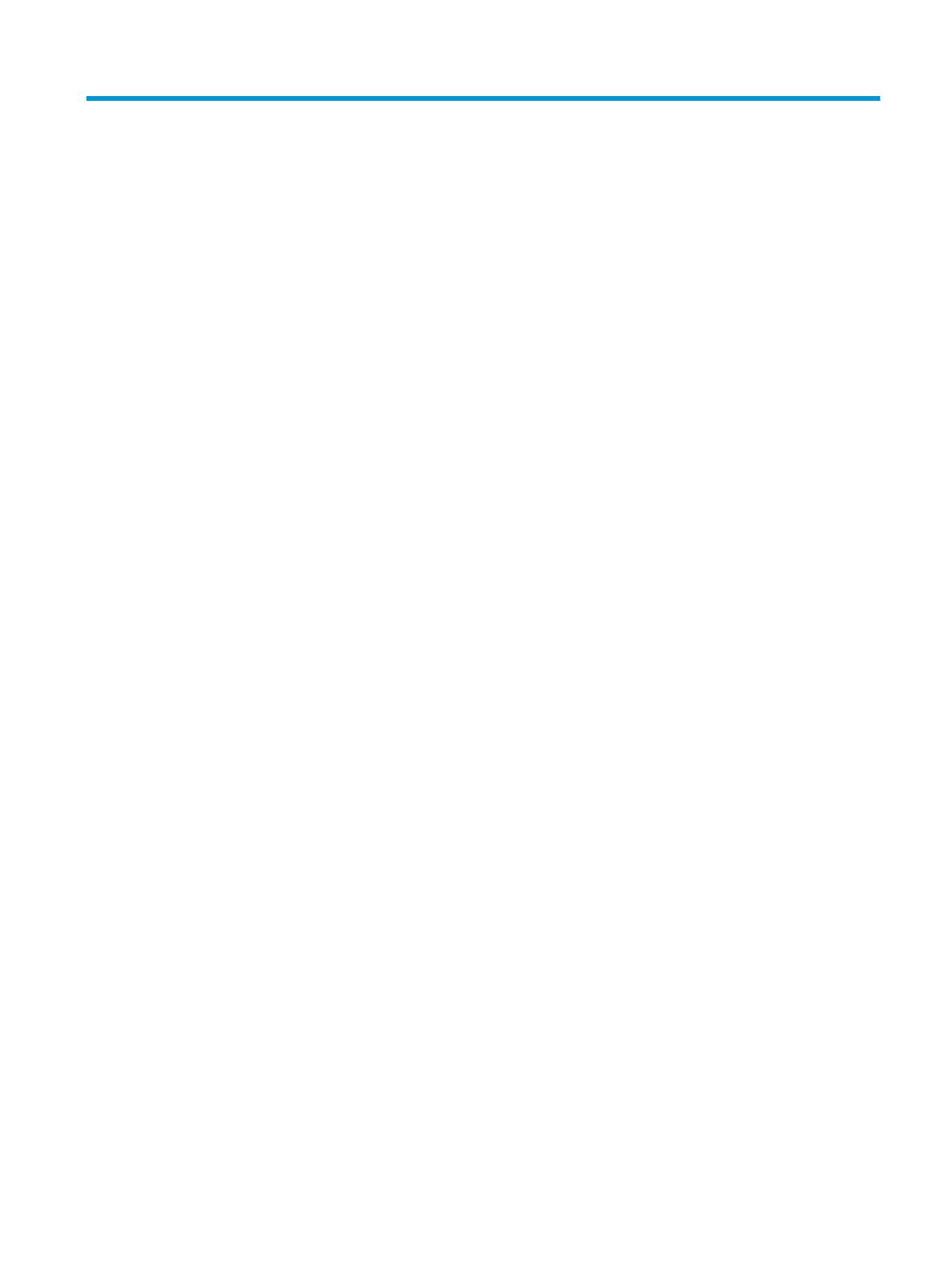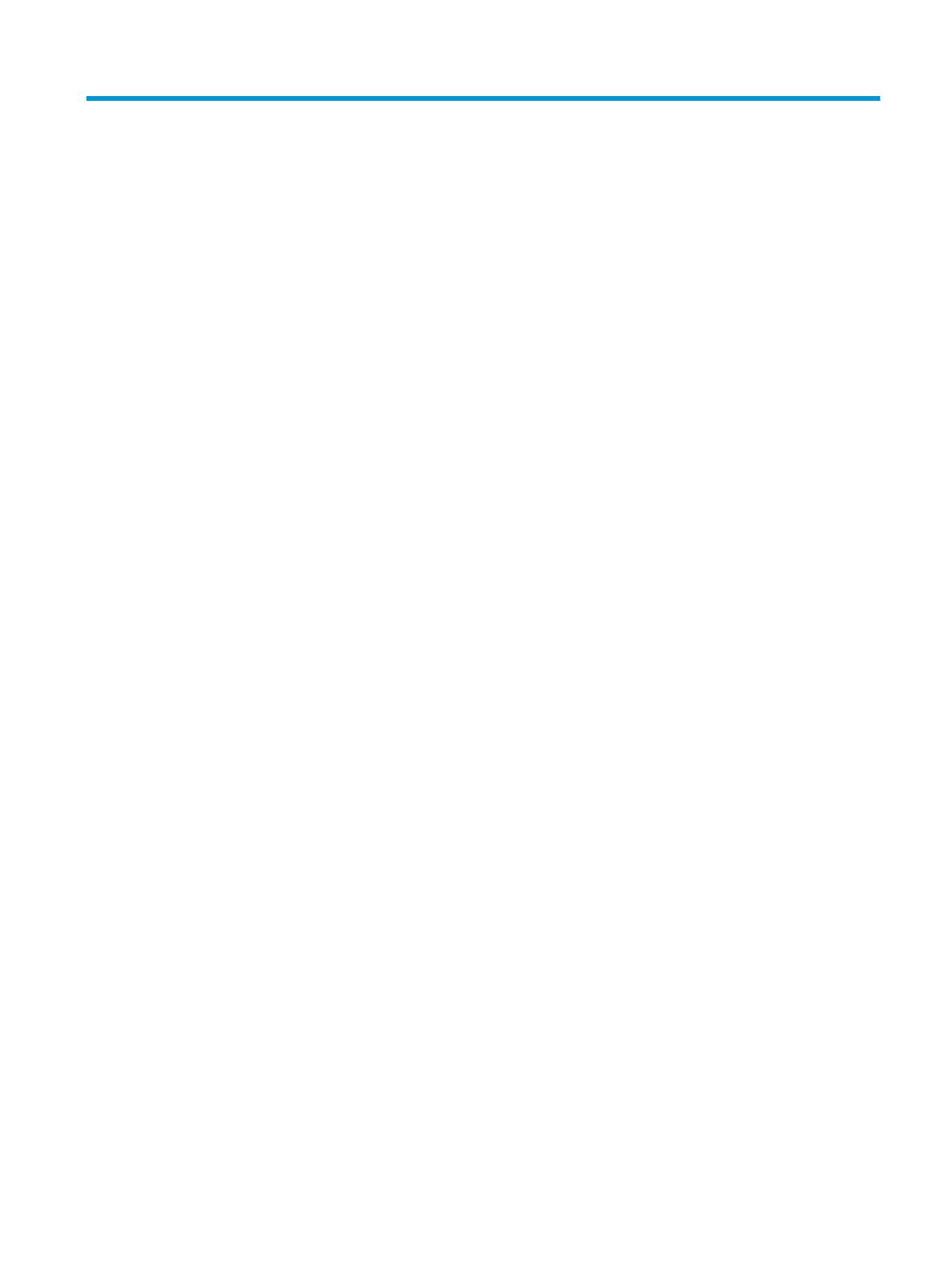
Sisällysluettelo
1 Aloitusopas ................................................................................................................................................... 1
Tärkeää turvallisuutta koskevaa tietoa ................................................................................................................. 1
Tuotteen ominaisuudet ja osat ............................................................................................................................. 2
Ominaisuudet ...................................................................................................................................... 2
Takana olevat komponentit ................................................................................................................ 3
Näytön asentaminen ............................................................................................................................................. 4
Toimi varoen näyttöä asentaessasi .................................................................................................... 4
Näyttötelineen kiinnittäminen ............................................................................................................ 4
Kaapeleiden liittäminen ...................................................................................................................... 5
USB-laitteiden liittäminen ................................................................................................................... 8
Näytön säätäminen ............................................................................................................................. 9
Näytön käynnistäminen .................................................................................................................... 10
Näytön kiinnittäminen ...................................................................................................................... 11
Näytön jalustan irrottaminen ......................................................................................... 11
Näytön kiinnittäminen kiinnityslaitteeseen ................................................................... 12
2 Näytön käyttäminen .................................................................................................................................... 13
Ohjelmisto ja apuohjelmat .................................................................................................................................. 13
Tietotiedosto ..................................................................................................................................... 13
ICM (Image Color Matching) -tiedosto ............................................................................................... 13
Kuvaruutunäytön (OSD) käyttäminen ................................................................................................................. 13
Toimintopainikkeiden määrittäminen ................................................................................................................. 14
Kuva kuvassa (PIP) - ja Picture-beside-Picture (PBP) -toiminnon käyttö ......................................................... 15
Säätäminen Low Blue Light -tilaan ..................................................................................................................... 15
Automaattisen lepotilan käyttö .......................................................................................................................... 16
3 Tuki ja vianmääritys .................................................................................................................................... 17
Yleisten ongelmien ratkaiseminen ...................................................................................................................... 17
Painikkeiden lukitus ............................................................................................................................................. 18
Yhteyden ottaminen tukipalveluun ..................................................................................................................... 18
Ennen kuin soitat tukipalveluun .......................................................................................................................... 18
Sarja- ja tuotenumeron sijainti ............................................................................................................................ 18
4 Näytön huolto ............................................................................................................................................. 19
Huolto-ohjeet ...................................................................................................................................................... 19
Näytön puhdistaminen ...................................................................................................................... 19
v